本文属于机器翻译版本。若本译文内容与英语原文存在差异,则一律以英文原文为准。
部署到您的环境
在您的应用程序测试完毕后,就可以很轻松地编辑和重新部署您的应用程序,并在稍后查看相关结果。
编辑和重新部署您的 ASP.NET Web 应用程序
-
在 Solution Explorer(解决方案资源管理器)中,右键单击您的应用程序,然后单击 Republish to Environment <
your environment name>(重新发布到环境 <<replaceable>环境名称</replaceable>>)。此时,会打开 Re-publish to AWS Elastic Beanstalk(重新发布到 Amazon Elastic Beanstalk)向导。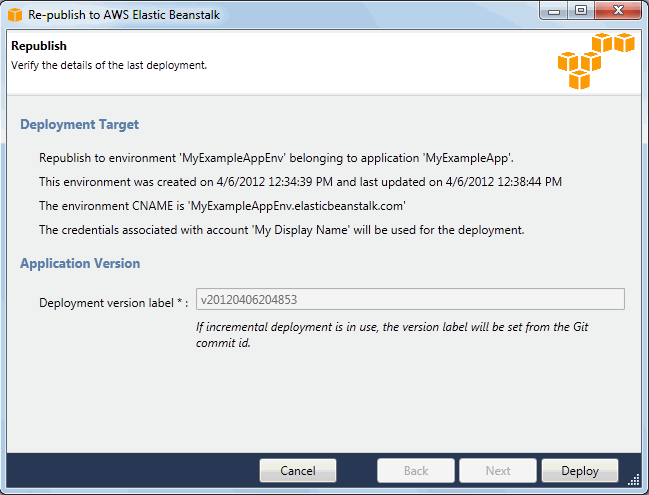
-
查看您的部署详细信息,然后单击 Deploy(部署)。
注意
如果要更改任何设置,可以单击 Cancel(取消),并改为使用 Publish to AWS(发布到亚马逊云科技)向导。有关说明,请参阅创建 Elastic Beanstalk 环境。
您的更新 ASP.NET Web 项目会导出为 Web 部署文件 (其中带有新的版本标签),上传到 Amazon S3,然后在 Elastic Beanstalk 中注册为新的应用程序版本。Elastic Beanstalk 部署功能会监控您的现有环境,直到该环境具有最新部署的代码并且变为可用状态为止。在 env:<
environment name>(环境:<<replaceable>环境名称</replaceable>>)选项卡上,您将看到环境的状态。
例如,如果您需要回滚到以前的应用程序版本,也可以将现有的应用程序部署到现有的环境中。
将应用程序版本部署到现有的环境中
-
通过在 AWS Explorer 中展开 Elastic Beanstalk 节点来右键单击您的 Elastic Beanstalk 应用程序。选择 View Status(查看状态)。
-
在 App: <
application name>(应用程序: <<replaceable>应用程序名称</replaceable>>)选项卡中,单击 Versions(版本)。
-
单击您希望部署的应用程序版本,然后单击 Publish Version(发布版本)。
-
在 Publish Application Version(发布应用程序版本)向导中,单击 Next(下一步)。
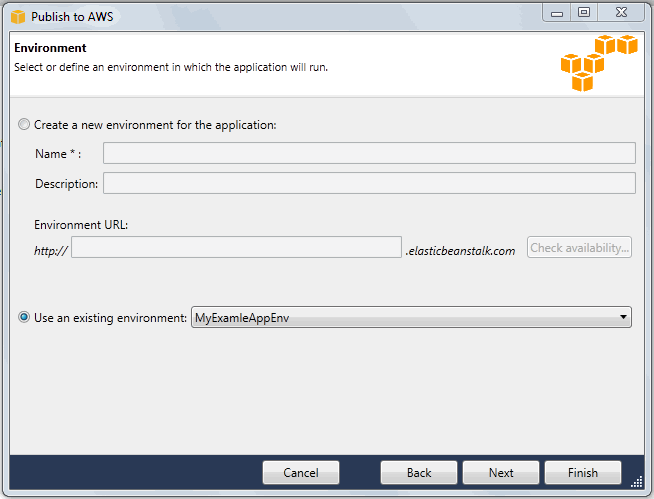
-
查看您的部署选项,然后单击 Deploy(部署)。
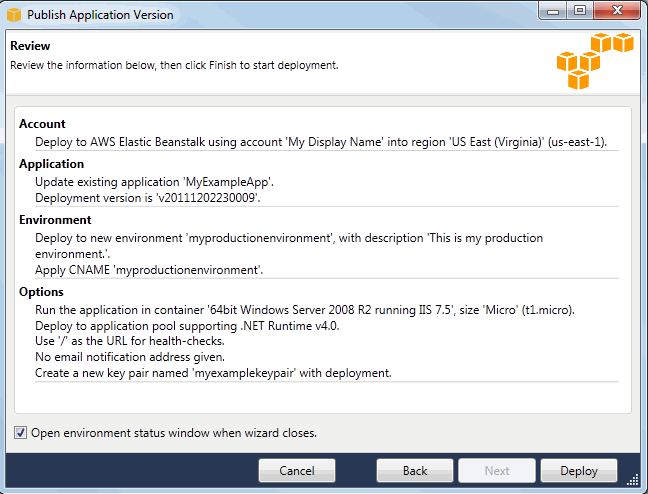
您的 ASP.NET 项目将导出为 Web 部署文件,并上传到 Amazon S3。Elastic Beanstalk 部署功能将监控您的环境,直到部署了新代码的环境变得可用为止。在 env:<
environment name>(环境:<<replaceable>环境名称</replaceable>>)选项卡上,您将看到环境的状态。